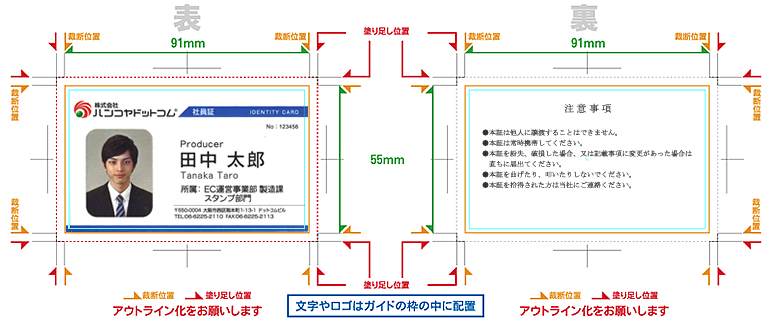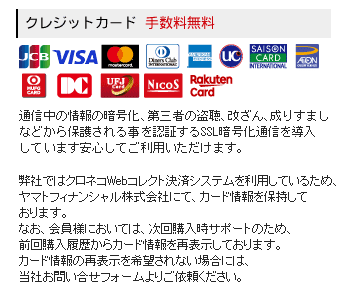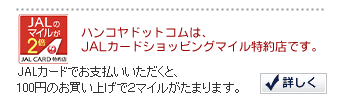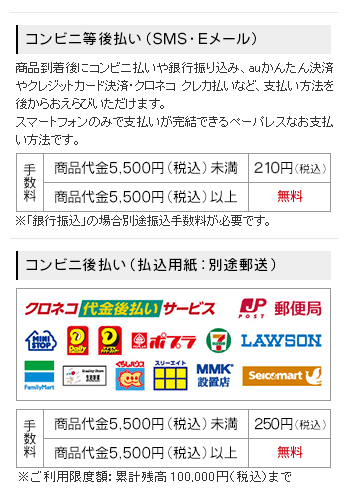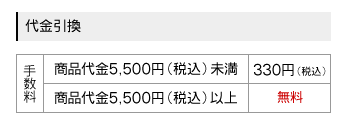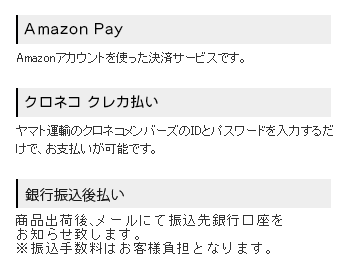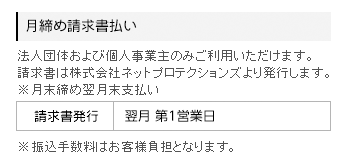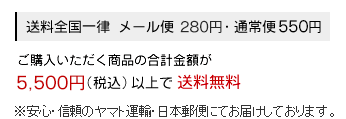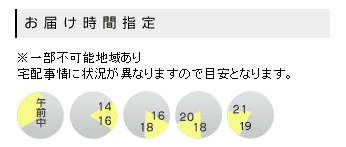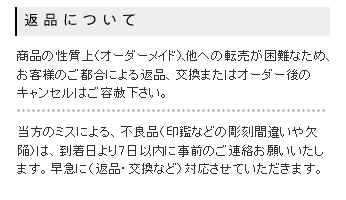データ入稿について
データ入稿についてのご案内です。当店のデータ入稿社員証はAdobe Illustratorでのみ作成を承っております。
データ入稿の際にご用意いただくデータと、入稿手順について説明しておりますので必ずご確認ください。
データ入稿でご用意いただくデータについて
完全にオリジナルのデータでの入稿となりますので、所属部署や氏名、顔写真の配置など1名分ずつ完成形を作成ください。入稿いただいた内容がそのまま印刷されます。
(完全にオリジナルのデータとなりますので、顔写真なし、片面のみ、モノクロでの作成も可能です。)
- 文字サイズは6ポイント以上を推奨しております。
- デザインや社名、住所など共通する部分があれば、「共通レイヤー」に作成ください。
- 2人目以降のデータは所定のレイヤーに作成ください。
- ワードやエクセルデータでの入稿には対応しておりません。
- Adobe Illustratorの操作サポートは受け付けておりません。
データ入稿の入稿手順
データ入稿社員証は、Adobe Illustratorでのデータ入稿専用で承っております。Adobe Illustrator(アドビ イラストレーター)は、グラフィックを作成するためのアプリケーションンソフトです。
完全にオリジナルのデータでの入稿となりますので、フォントや画像の貼り付けも自由自在。思い通りの社員証を作成できます。
データ入稿用のテンプレートをダウンロードしていただけますので、作成もしやすくなっています。
- [ Step.1 ] データ入稿用の雛形をダウンロードする
-
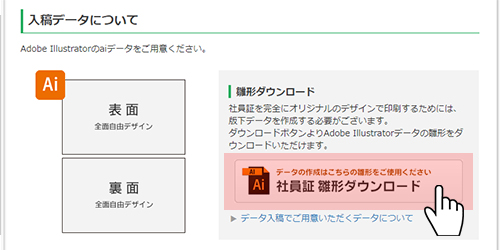
商品詳細ページより、データ入稿用の雛形をダウンロードします。
- [ Step.2 ] 雛形データを編集する
-
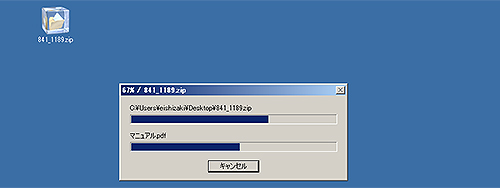
ZIPファイルを解凍し、ファイルを編集します。
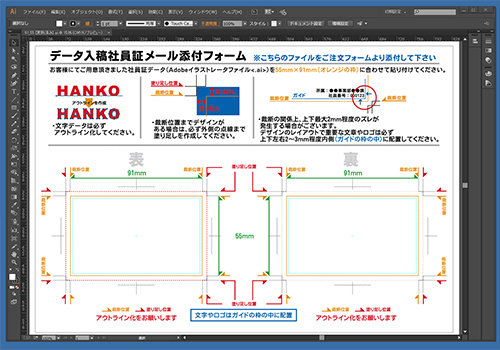
雛形ファイルのデータ入稿雛型の版下枠内にデータを作成してください。
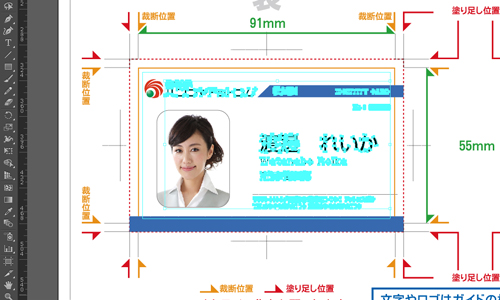
完成したら必ず文字をアウトライン化する。
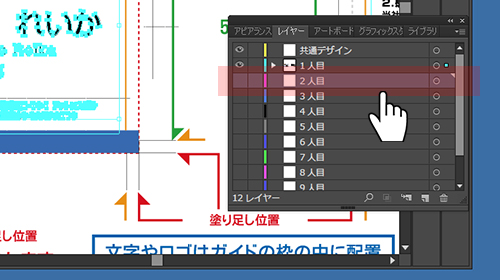
2人目以降のデータは、所定のレイヤー内に作成してください。
11人目以降はレイヤーを追加いただくか、新しい雛形に作成ください。
- [ Step.3 ] 商品をカートに追加する
-
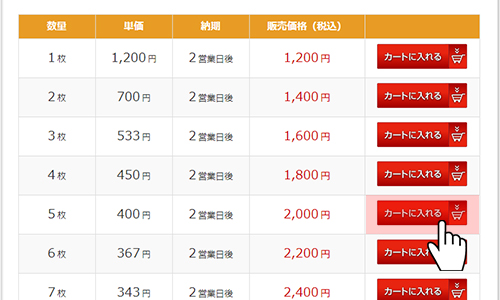
商品ページより商品をカートに追加します。
枚数によりボタンが分かれていますので、ご希望の枚数を選択ください。
- [ Step.4 ] 商品がカートに入ったことを確認
-
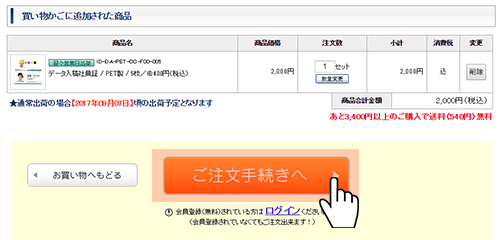
注文部数に間違いがなければご注文手続きへお進みください。
- [ Step.5 ] 入稿用データの選択・添付
-
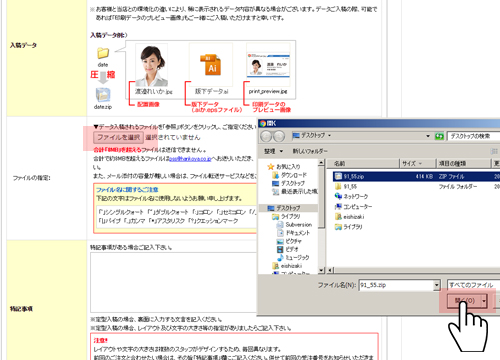
入稿用のデータを添付します。
(ファイルが複数ある場合はzipフォルダにまとめて添付ください。)合計で約8MBを超えるファイルの場合は、注文画面よりアップロードすることができませんので、弊社指定のメールアドレスにお送りいただけますようお願いいたします。(※ショッピングカート内でご案内しております)
- [ Step.6 ] 校正確認の有無を選択
-
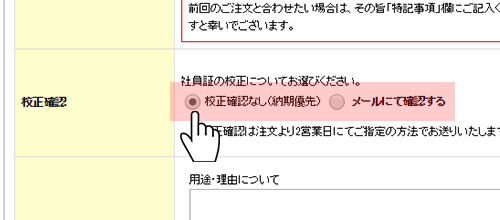
校正確認の有無にチェックを入れてください。
次の画面以降で、お支払方法・お届け先情報などを記載し注文を完了してください。- 校正確認サービスをご利用の場合、お客様の方で仕上がりのご確認後、印刷・出荷となります。最短納期での出荷は致しかねますので、あらかじめご了承ください。